이 튜토리얼에서는 ZBrush에서 라이트캡을 사용하여 조명 설정을 더욱 재미있게 만드는 방법을 배웁니다. 라이트캡을 사용하면 모델을 새로운 빛으로 빛나게 하는 복잡한 조명을 만들 수 있습니다. 다양한 조명을 삽입하고, 속성을 사용자 지정하고, HDR 이미지에서 라이트캡을 만드는 방법도 배웁니다. ZBrush를 계속 사용하든 나중에 Photoshop에서 모델을 계속 편집하든 이 지식은 멋진 결과물을 얻는 데 도움이 될 것입니다.
주요 요점
- 라이트캡은 ZBrush에서 빛을 제어할 수 있는 강력한 방법입니다.
- 다양한 광원을 추가하고 속성을 사용자 지정할 수 있습니다.
- HDR 이미지에서 라이트캡을 만들면 조명을 크게 향상시킬 수 있습니다.
- 개발한 조명 설정을 저장하여 다른 프로젝트에 재사용할 수 있습니다.
단계별 가이드
1단계: 표준 조명 끄기
라이트캡으로 작업을 시작하기 전에 ZBrush에서 표준 조명을 비활성화해야 합니다. 이렇게 하면 새로운 조명을 추가할 수 있는 어두운 환경이 만들어집니다. 이렇게 하려면 라이트캡 메뉴로 이동하여 표준 조명을 끕니다.
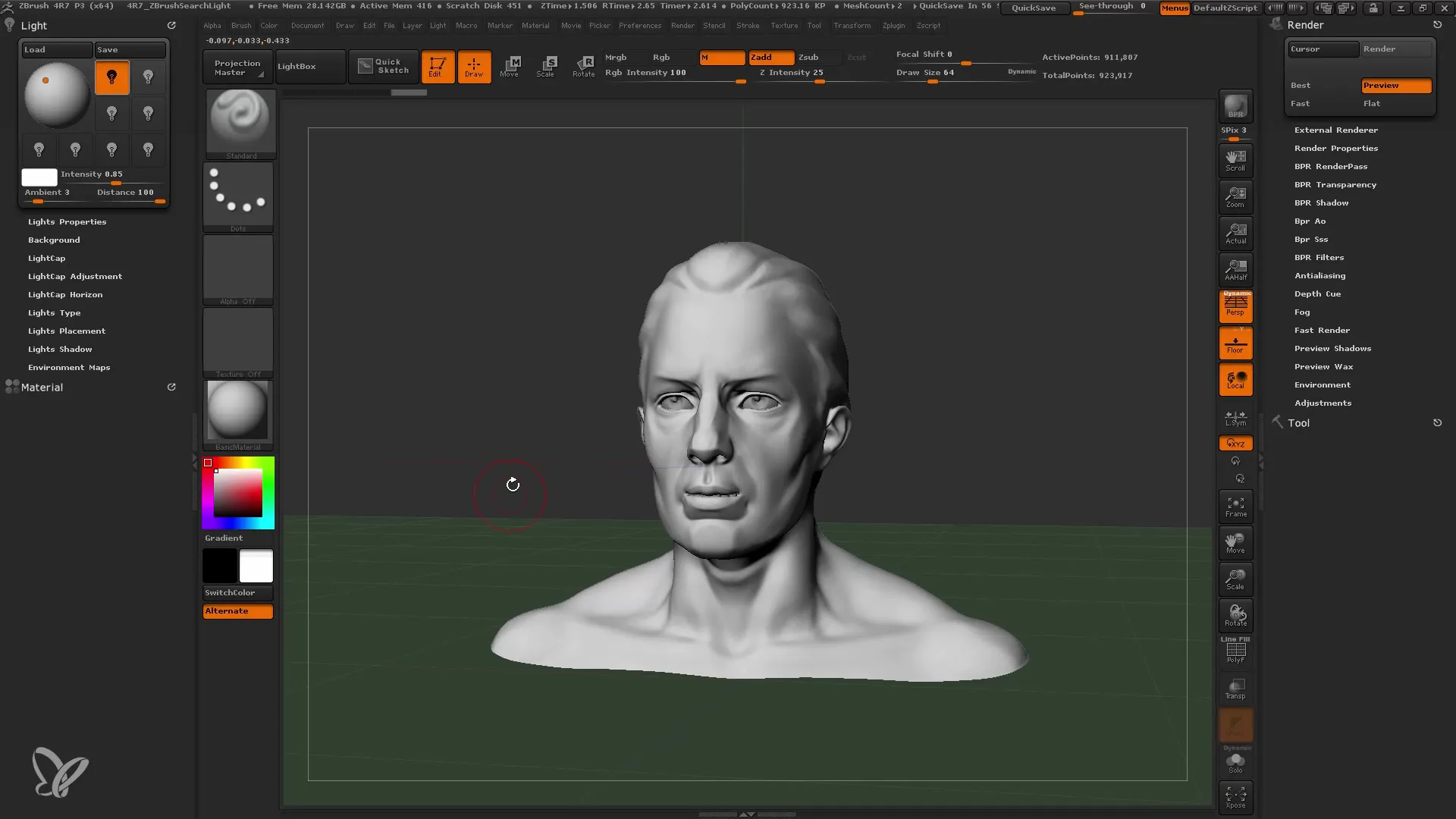
2단계: 확산광 추가
이제 새 조명을 추가합니다. 라이트캡 메뉴에서 확산 조명 옵션을 선택하면 됩니다. 이제 광원의 위치를 변경하고 다양한 색상으로 실험하여 광원을 조정할 수 있습니다. 캐릭터나 물체를 잘 비추도록 조명을 배치해야 합니다.
3단계: 빛의 강도와 그림자 조정하기
확산광을 추가했으면 빛의 강도와 그림자 속성을 변경할 수 있습니다. 여기에서 빛의 강도와 그림자 세부 사항을 수정할 수 있습니다. 이렇게 하면 원하는 분위기를 조성하고 모델을 최상의 조명으로 설정하는 데 도움이 됩니다.
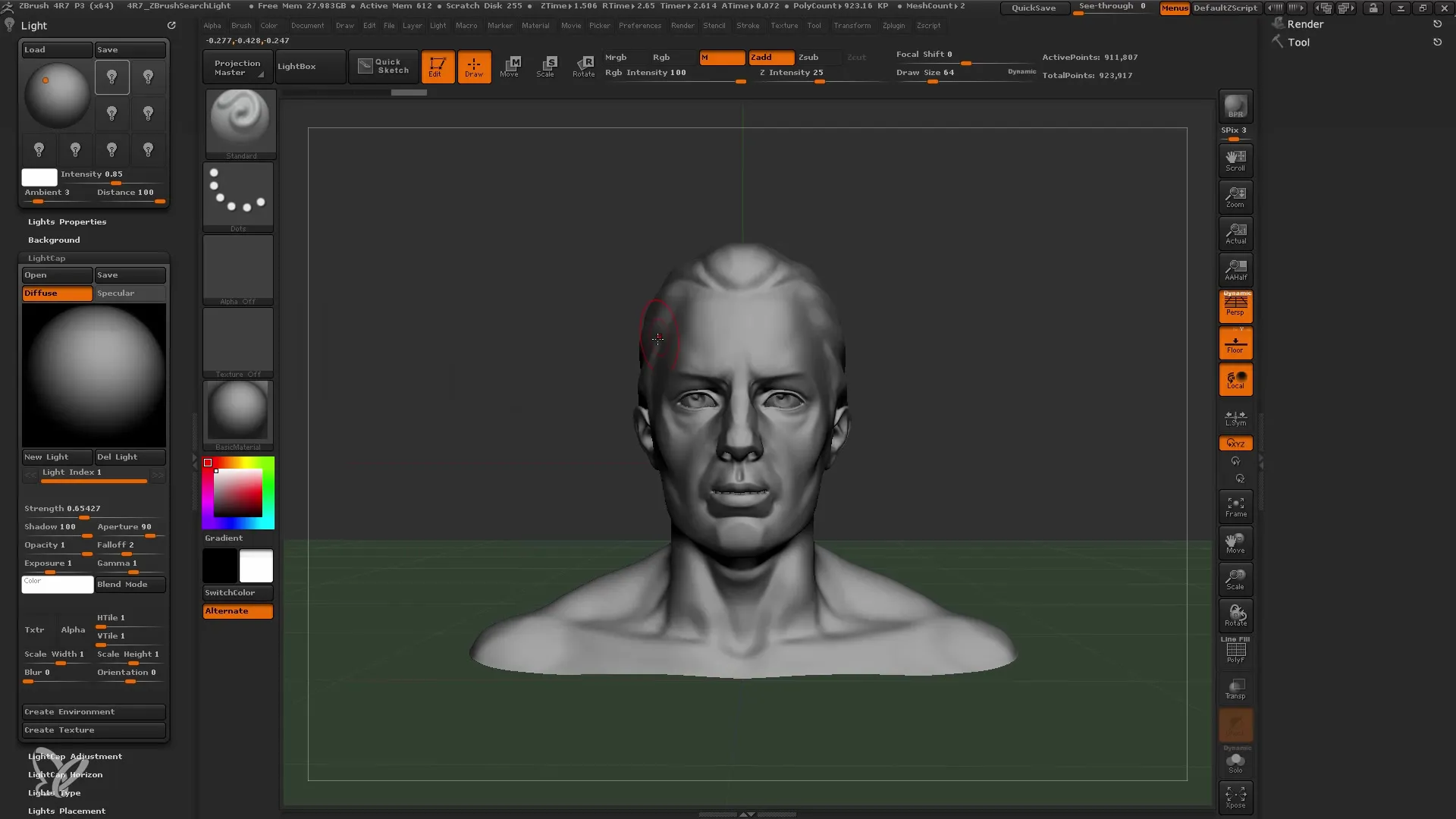
4단계: Blender 및 감도 설정하기
조명 제어에서 중요한 요소는 Blender입니다. 원하는 효과에 따라 조리개를 아주 작게 또는 크게 설정할 수 있습니다. 폴오프도 비슷한 방식으로 작동하여 빛과 그림자 사이의 전환을 만들 수 있습니다. 다양한 값으로 실험하여 어떤 효과를 얻을 수 있는지 확인하세요.
5단계: 여러 광원 사용
흥미로운 조명 설정을 만들려면 여러 광원을 추가할 수 있습니다. 각 광원에는 원하는 대로 조정할 수 있는 고유한 설정이 있습니다. 어떤 광원이 활성화되어 있는지 주의하여 어떤 광원이 어떤 디스플레이를 담당하고 있는지 파악하세요.
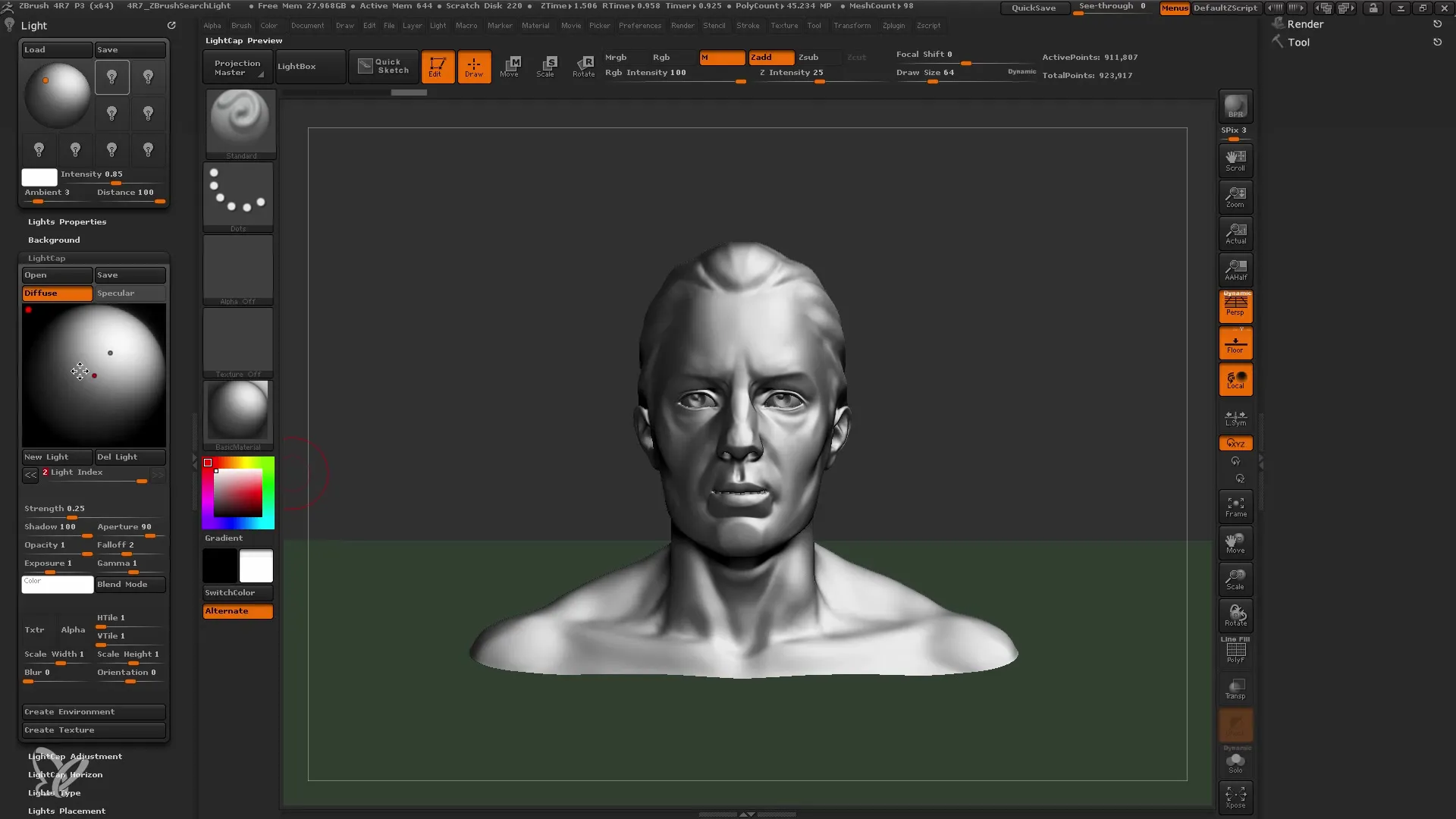
6단계: 가장자리 조명 추가
모델에 디테일을 더하려면 엣지 조명을 추가합니다. 이렇게 하면 모델의 윤곽을 강조하고 입체적인 효과를 크게 향상시킬 수 있습니다. 테두리 조명을 전략적으로 배치하여 더 강한 하이라이트를 만들 수 있습니다.
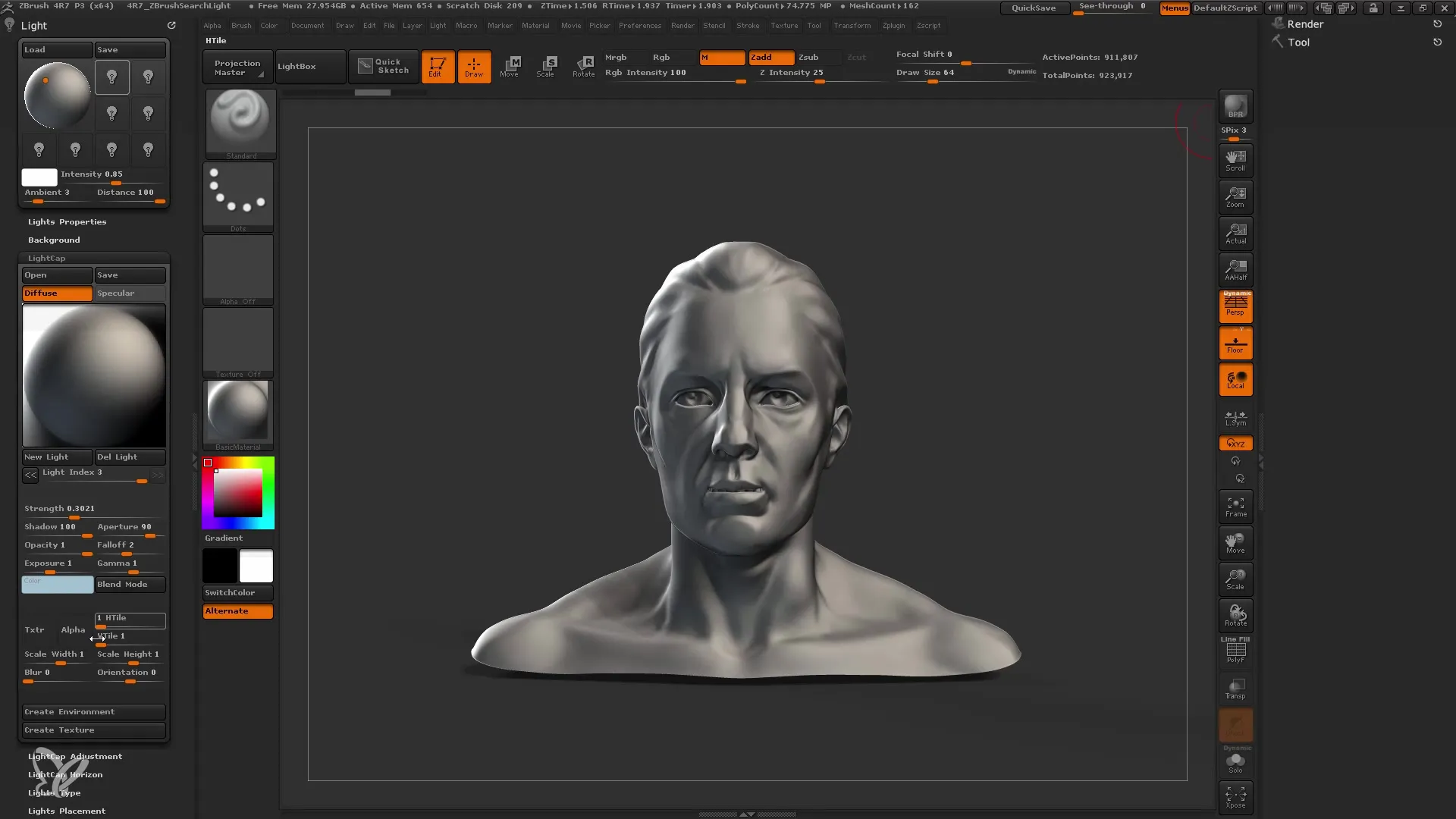
7단계: 질감이 있는 광원 사용
또 다른 창의적인 옵션은 광원과 텍스처를 결합하는 것입니다. 알파 또는 텍스처를 사용하여 흥미로운 광택 효과를 만들 수 있습니다. 먼저 원하는 텍스처를 선택하고 조명에 적용합니다. 이렇게 하면 조명 설정에 깊이를 더하는 전문적인 결과를 얻을 수 있습니다.
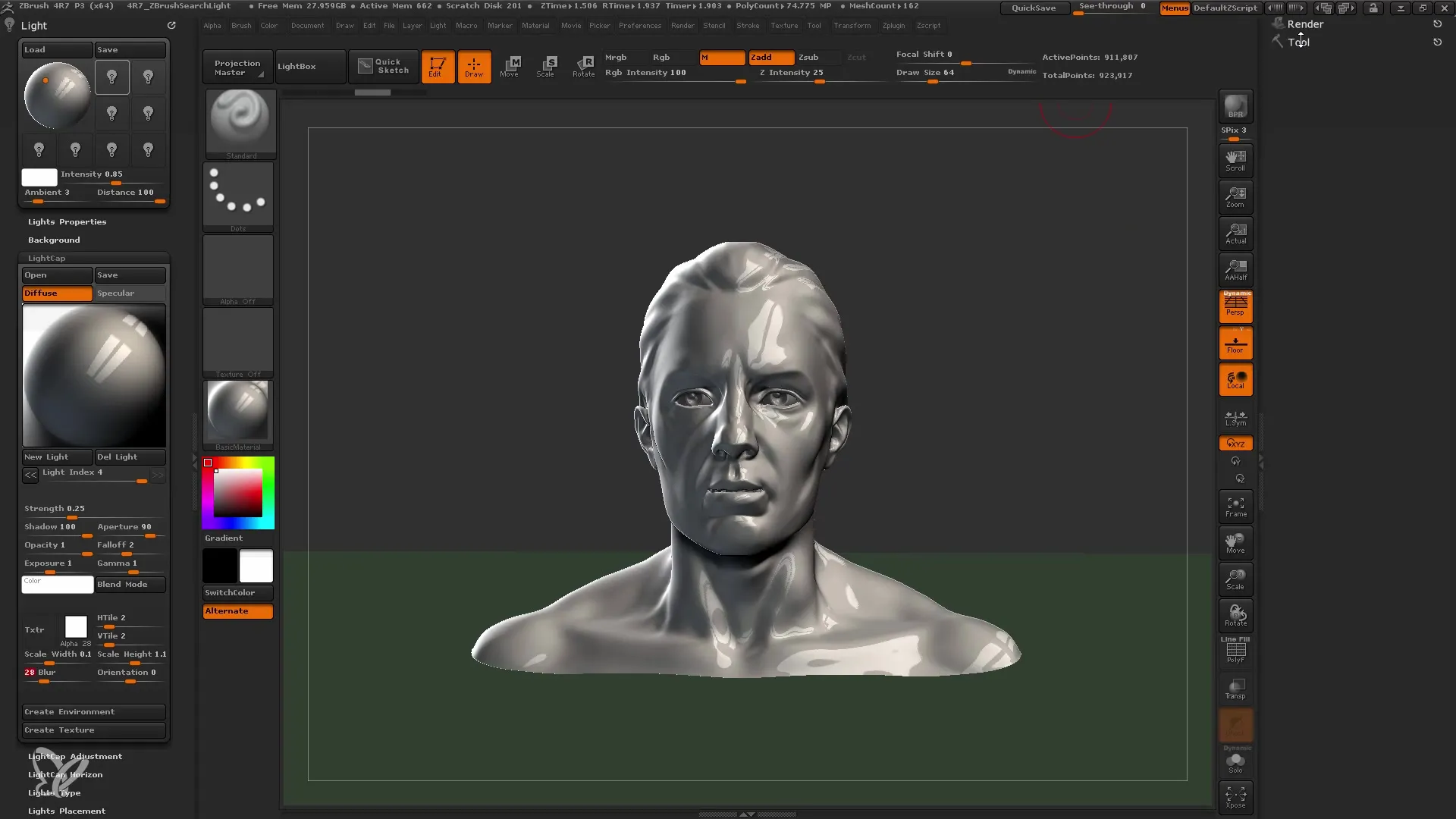
8단계: HDRI로 라이트캡 만들기
더욱 전문적인 조명 설정을 만들려면 HDR 이미지에서 라이트캡을 생성할 수 있습니다. 적합한 HDR 이미지를 로드하고 라이트캡으로 변환합니다. 이 기술은 장면에 보다 사실적인 조명을 제공하는 다양한 광원을 제공합니다. 필요에 따라 샘플을 선택하는 것을 잊지 마세요.

9단계: 환경 사용자 지정
조명을 설정했으면 장면의 배경을 조정할 수도 있습니다. 배경을 회전하거나 조정할 때 조명 조건이 어떻게 변하는지 테스트해 보세요. 광원이 조화롭게 보이고 모델의 전체적인 효과와 잘 어울리도록 배경을 설정하세요.
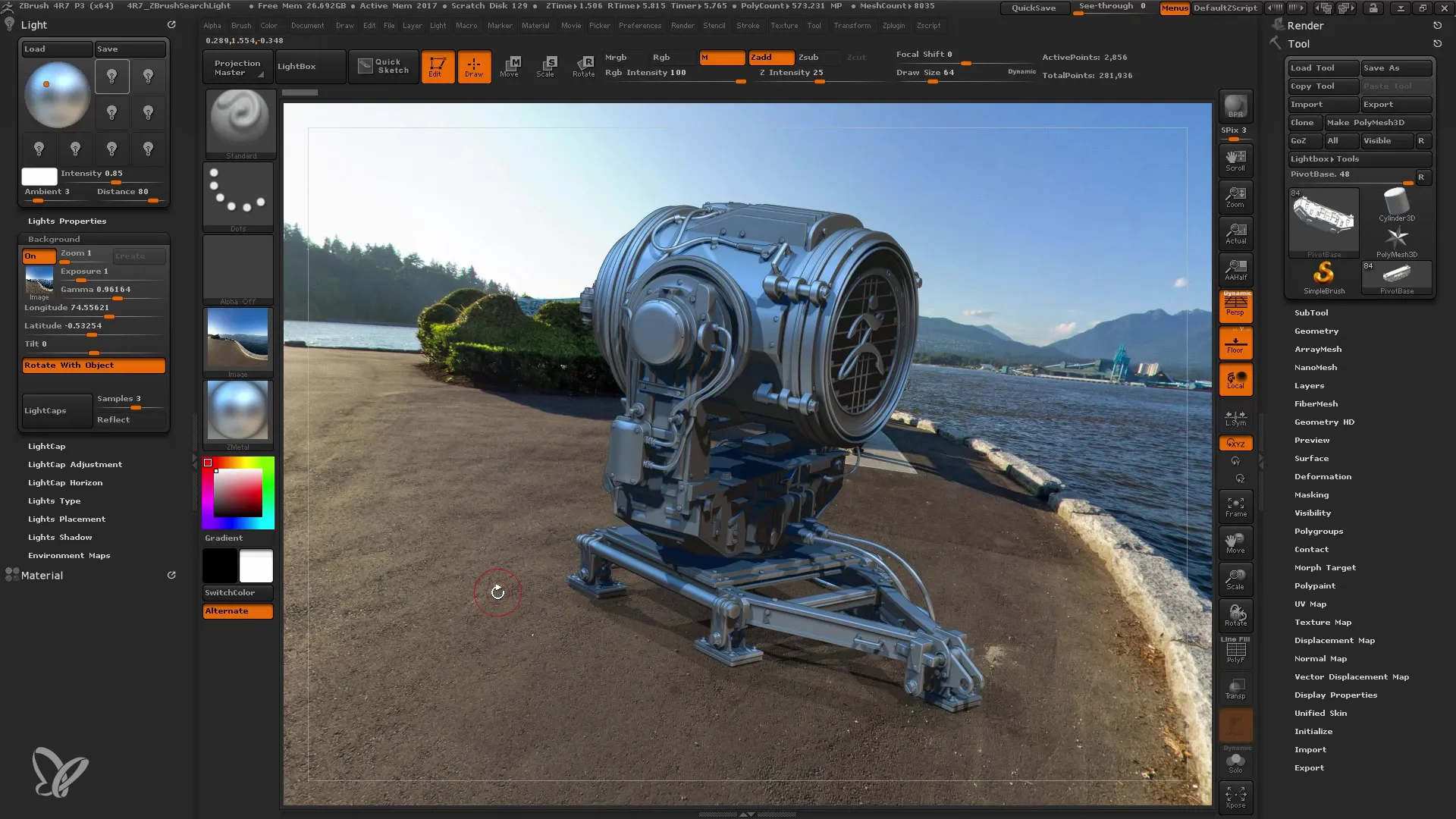
10단계: 결과 저장 및 재사용
조명 설정이 마음에 들면 저장하는 것이 좋습니다. 이렇게 하면 전체 프로젝트를 보내지 않고도 향후 프로젝트에 사용하거나 다른 사람들과 공유할 수 있습니다. 조명 설정을 저장하면 향후 모델을 준비할 때 많은 시간을 절약할 수 있습니다.

요약
이 가이드에서는 ZBrush에서 라이트캡으로 조명 설정을 사용자 지정하는 방법을 배웠습니다. 각 광원의 중요성을 이해하고, 광원의 속성을 시험해보고, HDR 이미지로 창작물에 조명을 비추는 방법을 배웠습니다. 이러한 도구를 사용하면 모델을 최상의 방식으로 표현하고 창의력과 기술적 과제를 모두 마스터할 수 있습니다.
자주 묻는 질문
ZBrush에서 새 조명을 추가하려면 어떻게 하나요? 라이트캡 메뉴로 이동하여 새 조명 옵션을 선택합니다.
라이트캡이란 무엇인가요? 라이트캡은 모델을 더욱 흥미로운 방식으로 조명할 수 있도록 도와주는 ZBrush의 특수 광원입니다.
ZBrush에서 조명 설정을 저장하려면 어떻게 하나요? 라이트캡 메뉴에서 조명 설정을 저장하고 나중에 재사용할 수 있습니다.
광원에 텍스처를 적용하려면 어떻게 하나요?텍스처 또는 알파를 선택하고 광원에 적용하여 효과를 만듭니다.
ZBrush에서 HDRI 이미지를 사용할 수 있나요? 예, HDRI 이미지를 사용하여 라이트캡을 생성하고 조명 설정을 최적화할 수 있습니다.


